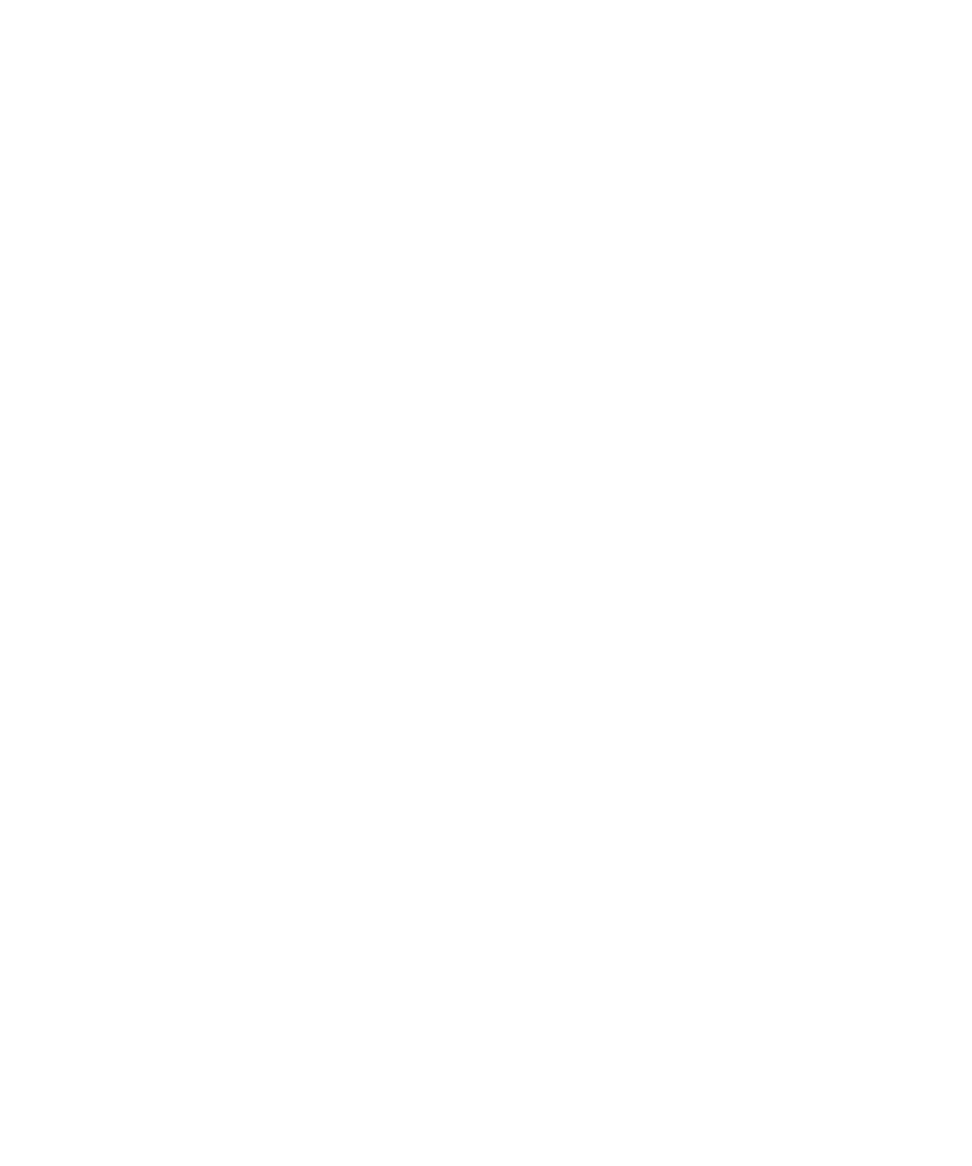
Report diagnostici
Informazioni sui report diagnostici
I report diagnostici forniscono informazioni sulla connessione e sulla configurazione wireless del dispositivo BlackBerry®. Se non è possibile
stabilire una connessione alla rete wireless o accedere ai servizi, ad esempio ai messaggi di posta elettronica, il provider di servizi wireless o
l'amministratore potrebbero richiedere di eseguire e inviare un report diagnostico. Il report fornisce al provider di servizi wireless o
all'amministratore le informazioni necessarie per risolvere il problema.
Esecuzione di un report diagnostico
Se non è possibile stabilire una connessione alla rete wireless o accedere ai servizi, ad esempio ai messaggi e-mail, il provider di servizi wireless
o l'amministratore potrebbero richiedere di eseguire e inviare un report diagnostico. Il report fornisce al provider di servizi wireless o
all'amministratore le informazioni necessarie per risolvere il problema.
1.
Nella schermata iniziale o in una cartella, fare clic sull'icona Opzioni.
2. Fare clic su Rete mobile.
3. Premere il tasto Menu.
4. Fare clic su Test diagnostica.
5. Premere il tasto Menu.
6. Fare clic su Esegui.
Per visualizzare un report diagnostico
1.
Nella schermata iniziale o in una cartella, fare clic sull'icona Opzioni.
2. Fare clic su Rete mobile.
3. Premere il tasto Menu.
4. Fare clic su Test diagnostica.
5. Evidenziare un report.
6. Premere il tasto Menu.
7. Fare clic su Visualizza report.
Per inviare un report diagnostico
1.
Nella schermata iniziale o in una cartella, fare clic sull'icona Opzioni.
2. Fare clic su Rete mobile.
3. Premere il tasto Menu.
4. Fare clic su Test diagnostica.
5. Evidenziare un report.
6. Premere il tasto Menu.
7. Fare clic su Report e-mail o su Report PIN.
Manuale dell'utente
Dati di configurazione e report diagnostici
310
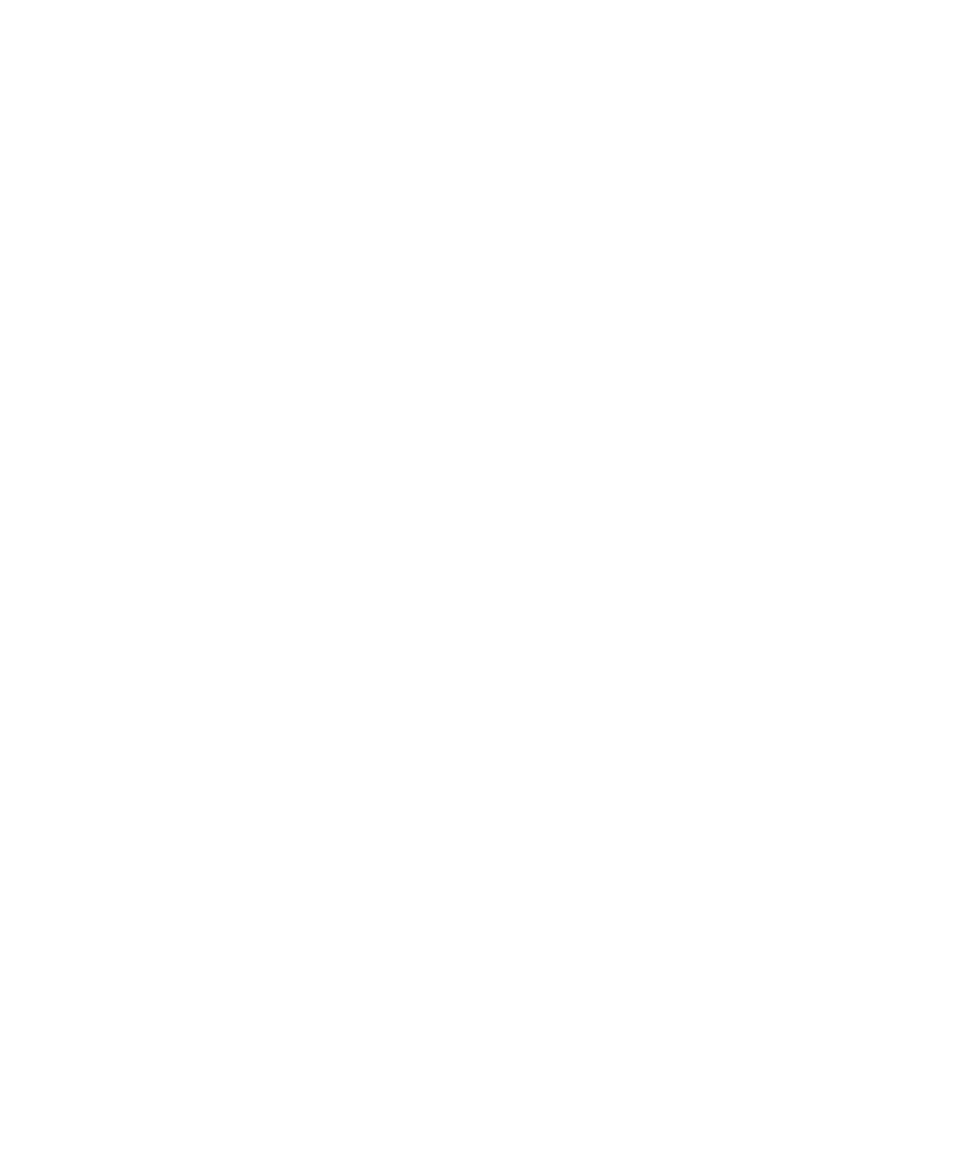
Per eliminare un report diagnostico
1.
Nella schermata iniziale o in una cartella, fare clic sull'icona Opzioni.
2. Fare clic su Rete mobile.
3. Premere il tasto Menu.
4. Fare clic su Test diagnostica.
5. Evidenziare un report.
6. Premere il tasto Menu.
7. Fare clic su Elimina o Elimina tutto.
Per impostare un destinatario predefinito per i report diagnostici
Se si imposta un destinatario predefinito, ogni volta che viene inviato un report diagnostico, il dispositivo BlackBerry® lo invia al destinatario
specificato. Se si desidera specificare il destinatario ogni volta che si invia un report, non impostare il destinatario predefinito.
1.
Nella schermata iniziale o in una cartella, fare clic sull'icona Opzioni.
2. Fare clic su Rete mobile.
3. Premere il tasto Menu.
4. Fare clic su Test diagnostica.
5. Premere il tasto Menu.
6. Fare clic su Opzioni.
7. Digitare le informazioni sul contatto.
8. Premere il tasto Menu.
9. Fare clic su Salva.
Non è possibile eseguire o inviare un report diagnostico
Provare a effettuare le seguenti operazioni:
• Provare a eseguire nuovamente il report diagnostico. Nel report diagnostico, premere il tasto Menu. Fare clic su Ripeti tutti i
passaggi.
• Verificare che il dispositivo BlackBerry® sia connesso alla rete wireless.
• Se non si riesce a inviare un report diagnostico a un indirizzo di posta elettronica, provare a inviare il report a un PIN. Analogamente,
se non si riesce a inviare un report diagnostico al PIN, provare a inviare il report a un indirizzo di posta elettronica.
Visualizzazione del numero di versione di BlackBerry Device Software sul dispositivo
1.
Nella schermata iniziale o in una cartella, fare clic sull'icona Opzioni.
2. Fare clic su Informazioni su.
Per tornare alla schermata delle opzioni, premere tre volte il tasto Esc.
Manuale dell'utente
Dati di configurazione e report diagnostici
311